ホームページ >ソフトウェアチュートリアル >コンピューターソフトウェア >Chrome ブラウザのフォント サイズを変更する方法 - Chrome ブラウザのフォント サイズを変更する方法
Chrome ブラウザのフォント サイズを変更する方法 - Chrome ブラウザのフォント サイズを変更する方法
- WBOYWBOYWBOYWBOYWBOYWBOYWBOYWBOYWBOYWBOYWBOYWBOYWB転載
- 2024-03-04 23:30:29706ブラウズ
phpXinyi では、Chrome ブラウザのフォント サイズを変更する方法を説明します。 Web を閲覧するとき、読みやすさを向上させるためにフォント サイズを調整する必要がある場合があります。 Chrome ではこれを行う簡単な方法が提供されており、特定の手順に従うだけでフォント サイズを簡単に変更して、Web コンテンツをより鮮明で読みやすくすることができます。次に、Chrome ブラウザのフォント サイズを変更する方法を学びましょう。
ステップ 1: Chrome ブラウザを開き、右上隅にある 3 つの小さな点のアイコンをクリックし、設定機能を選択します。写真に示すように
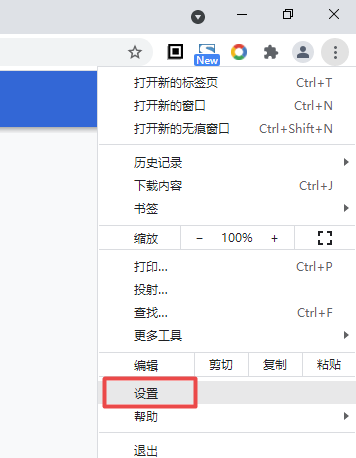
ステップ 2: 設定ページで、左側のメニュー バーの「外観」をクリックします。写真に示すように
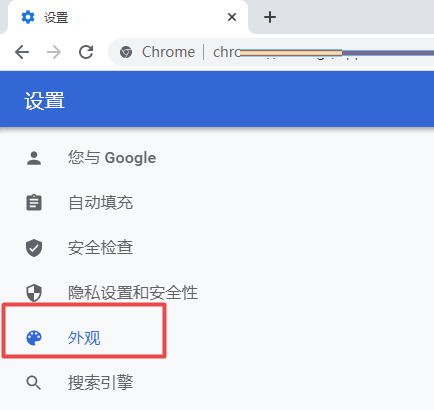
ステップ 3: 右側の対応する外観機能の下でフォント サイズ オプションを見つけ、フォント サイズを中として選択します。写真に示すように
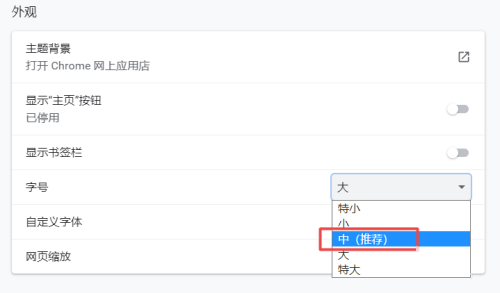
ステップ 4: この時点で、Chrome ブラウザーのフォント サイズが変更されたことがわかります。写真に示すように
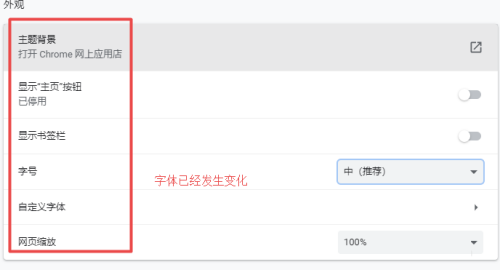
以上がChrome ブラウザのフォント サイズを変更する方法 - Chrome ブラウザのフォント サイズを変更する方法の詳細内容です。詳細については、PHP 中国語 Web サイトの他の関連記事を参照してください。
声明:
この記事はpcsoft.comで複製されています。侵害がある場合は、admin@php.cn までご連絡ください。

